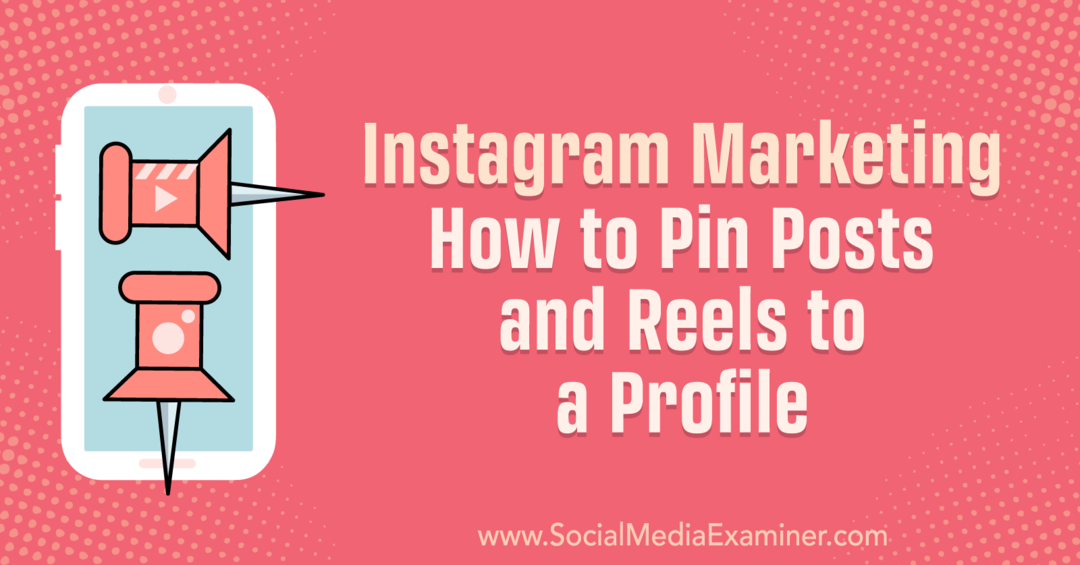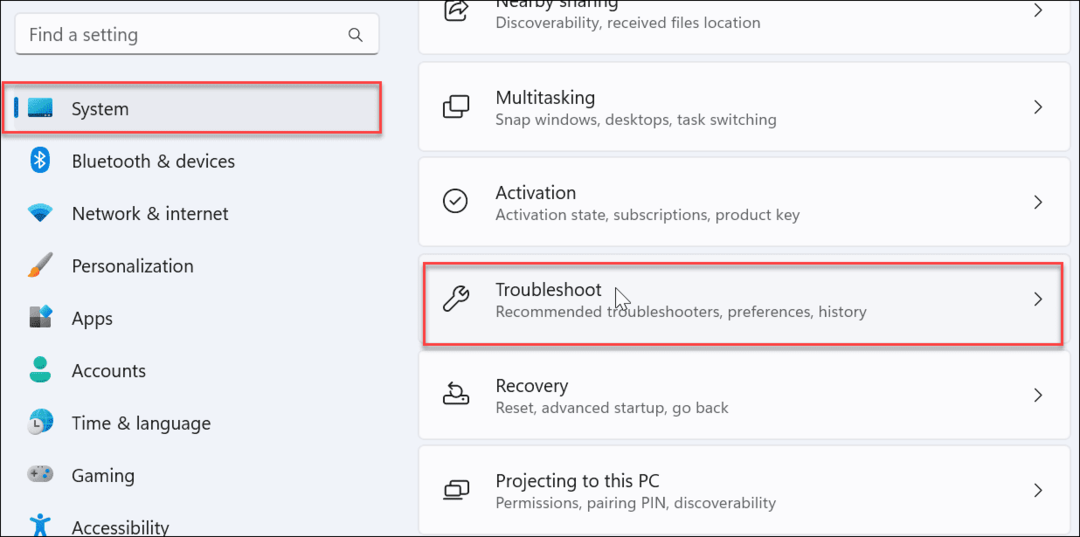Chromebook לא נדלק: 6 תיקונים
Google גיבור Chromebook / / April 03, 2023

עודכן לאחרונה ב

אם ה-Chromebook שלך לא נדלק, אל תיבהל, כי יש כמה שלבי פתרון בעיות שאתה יכול לנסות. עיין במדריך זה כדי להתחיל.
כאשר ה-Chromebook שלך לא מאתחל, זה מדאיג. זה נכון במיוחד אם זה המכשיר היחיד שלך ואתה צריך לעשות דברים. למרבה המזל יש כמה דרכים שבהן תוכל להפעיל אותו שוב.
אתה יכול להשתמש בצעדים בסיסיים כמו לוודא שהוא מחובר וטעון כדי לבצע איפוס חומרה כאשר ה-Chromebook שלך לא נדלק. לפעמים זה משהו פשוט או בעיה אפשרית ב-Chromebook עצמו, במקרה גרוע יותר.
עם זאת, לפני שתיכנס לפאניקה, בוא נסתכל על כמה תיקונים שתוכל לנסות אם ה-Chromebook שלך לא נדלק.
1. בדוק את הכוח שלך
אם יש חומר זר שחוסם את כבל החשמל או הסוללה, הסרתו תעזור להפעיל את ה-Chromebook. זה מאפשר לך לנקות את ה-Chromebook ולוודא שהוא מחובר כהלכה.
לרוב מכשירי ה-Chromebook המודרניים יש סוללה משולבת. כלומר אתה לא יכול לנתק ולחבר אותו מחדש. עם זאת, אם יש לך דגם ישן יותר, ייתכן שיש לו סוללה ניתנת להסרה שתוכל למקם מחדש.
אם ל-Chromebook יש סוללה נגישה, הסר אותה, נקה אותה וחבר אותה בחזרה. בזמן שהסוללה מנותקת, ודא שלא לכלוך או פסולת עלולים לחסום את מגעי המסוף של הסוללה. כדי לסייע בניקוי הסוללה, תפסו קופסת שימורים של אוויר והסר אבק ופסולת ממחבר הסוללה. אתה יכול ליצור קשר עם היצרן או למצוא תחליף מקוון אם הסוללה פגומה.

כמו כן, נתק את כבל החשמל ונקה כל אבק או פסולת שהצטברו ביציאת כבל החשמל או במחבריו. לדוגמה, אם ה-Chromebook שלך משתמש במחבר USB-C, נשוף את האבק מהיציאה וחבר אותו בחזרה.
לפעמים ניקוי אפשרויות החשמל יאפשר ל-Chromebook לשחזר את הכוח החיצוני שלו ולאתחל שוב. אם ה-Chromebook שלך מלוכלך במיוחד, אולי תרצה לנקות את המסך בזמן שאתה בזה.
2. ודא שה-Chromebook שלך נטען כהלכה
אם תרוקן את הסוללה של ה-Chromebook לאפס, הוא לא יידלק אלא אם תחבר אותו לחשמל. ודא שכבל החשמל מחובר לשקע תקין ומחובר ל-Chromebook שלך. המתן לפחות 30 דקות; זה צריך להיות מספיק מיץ כדי לאתחל.
אפשר ל-Chromebook להיטען בן לילה כדי למנוע בעיות של ריקון הסוללה ולהבטיח שיש לך מספיק מיץ. בזמן שאתה עושה את זה, בדוק את כבל החשמל עבור כל נזק וודא שהוא מתחבר למחשב שלך כהלכה. סמל הפעלה יוצג בפינה הימנית התחתונה כאשר הוא מחובר ונטען. כאשר אתה מרחף מעל זה, אתה יכול לראות את כמות הטעינה שיש לו.
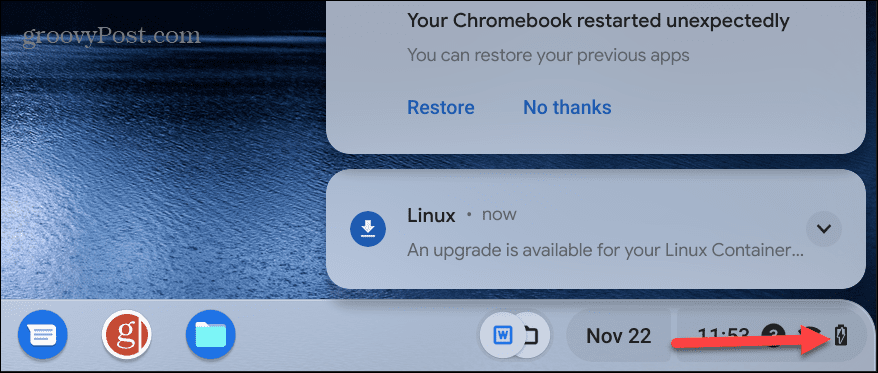
כמו כן, בדוק שמתאם ה-AC מחובר ליציאת הטעינה המתאימה. אם ל-Chromebook שלך יש מספר יציאות (USB-C, למשל), נסה להשתמש באחת אחרת. אם אינך בטוח ביציאה הנכונה, בדוק את אתר התמיכה של היצרן לקבלת עזרה.
3. הסר התקנים חיצוניים
סיבה נוספת שה-Chromebook שלך לא מאתחל היא שכונן חיצוני או מכשיר מחובר אחר מתנגש עם תהליך האתחול. בעוד שהתקני USB הם בדרך כלל האשמים העיקריים, אתה צריך לנתק הכל. זה כולל אוזניות, מקלדות, כוננים ועכברים - הכל.
לאחר ניתוק הכל, נסה לאתחל את ה-Chromebook; בתקווה, זה יפתור את הבעיה.

4. בצע איפוס חומרה
אם ה-Chromebook שלך לא נדלק לאחר שניסית את האפשרויות שלמעלה, הגיע הזמן לבצע איפוס חומרה. ייתכן שה-Chromebook שלך לא נדלק עקב רכיבי חומרה כושלים או שאינם פועלים.
הערה: לפני ביצוע איפוס חומרה, ודא שהקבצים החשובים שלך מגובים. ייתכן שחלק מהקבצים יימחקו במהלך התהליך.
כדי לבצע איפוס חומרה, כבה את ה-Chromebook והסר את כבל החשמל ואת כל ההתקנים החיצוניים.
לחץ והחזק את כּוֹחַ ו לְרַעֲנֵן כפתורים. מקש הרענון נמצא בשורה העליונה מעל 3 ו 4 מפתחות. המיקום של לחצן ההפעלה שלך ישתנה. כמה לחצני הפעלה נמצאים בפינה השמאלית העליונה מעל מקש Backspace. אחרים הם כפתור הפעלה פיזי הממוקם בצד ה-Chromebook.
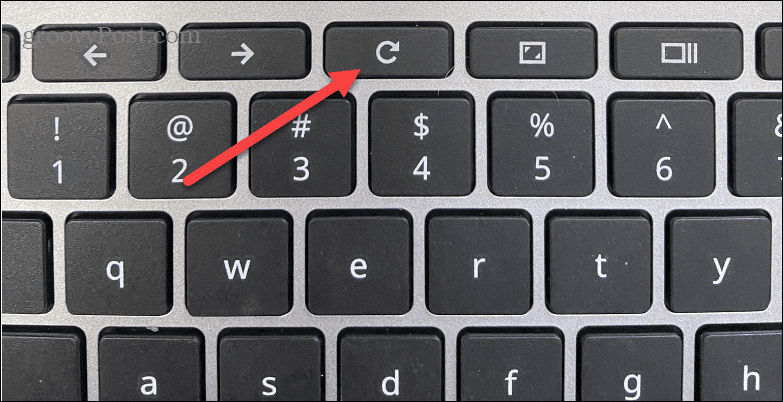
שחרר את שני המקשים כאשר ה-Chromebook מופעל, וזה לוקח 10-15 שניות. התהליך מרענן את הבקר המוטמע, שמדליק ומכבה את ה-Chromebook. זה גם יאפס רכיבים אחרים כמו המקלדת ומשטח העקיבה. אז אם יש לך תצורות משטח עקיבה, מסך מגע או מקלדת, תצטרך להגדיר אותם מחדש לאחר האיפוס.
חשוב גם לציין שביצוע איפוס חומרה משתנה בין מכשירי Chromebook. לדוגמה, לחלקם יש כפתור איפוס ייעודי אליו ניתן להגיע עם מהדק. אם אינך בטוח, צור קשר עם תמיכת היצרן.
5. בצע איפוס להגדרות היצרן (Powerwash)
אם ה-Chromebook שלך לא נדלק כהלכה, תוכל לנסות אפס אותו להגדרות היצרן. זכור שזה יסיר הכל מהמכשיר שלך - קבצים, אפליקציות, הגדרות וכו'.
כמו כן, תצטרך להפעיל את ה-Chromebook כדי שזה יעבוד. איפוס הוא אפשרות טובה אם ה-Chromebook שלך נדלק באופן ספורדי ונראה ששום דבר אחר לא פותר את הבעיה.
ישנן מספר דרכים לאפס את ה-Chromebook שלך. אם אתה יכול להגיע למסך הכניסה, לחץ Ctrl + Shift + Alt + R לפני הכניסה כדי להעלות את אִתחוּל או "שטיפת כוח" אשף ופעל לפי ההוראות שעל המסך.
פתח את ההגדרות המתקדמות וגלול למטה, מתחת ל- אפס הגדרות, ובחר את שטיפת כוח אוֹפְּצִיָה. ה-Chromebook שלך יופעל מחדש ויוחזר למצב שבו היה מחוץ לקופסה.
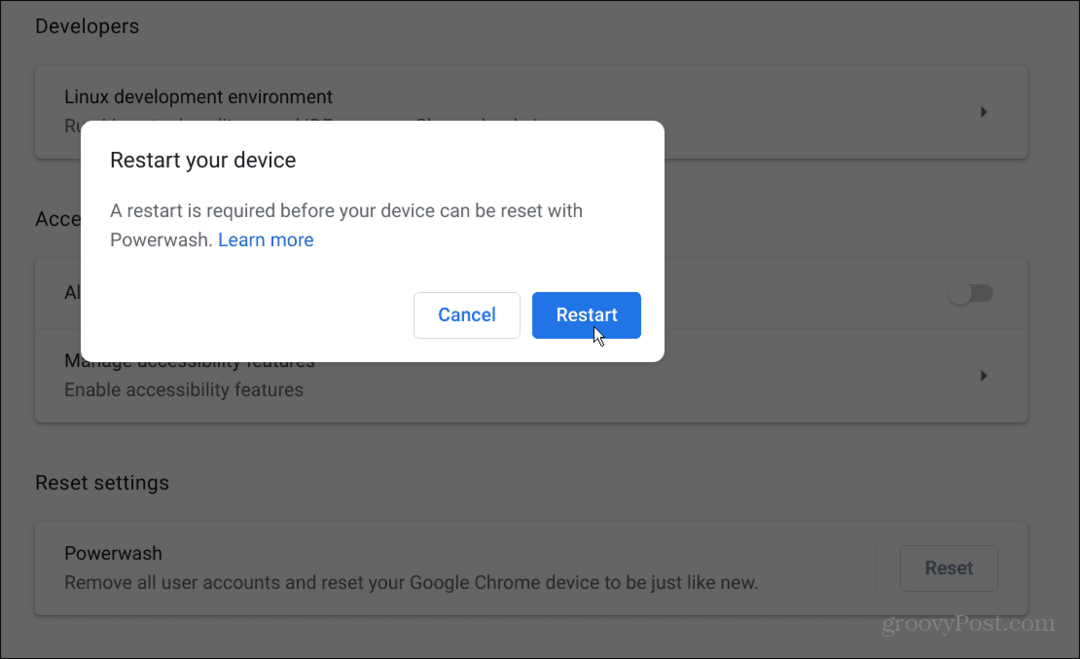
6. צור קשר עם תמיכת היצרן
אם שום דבר לא עובד, יכול להיות שיש לך חומרה פגומה. ואם ה-Chromebook עדיין באחריות, ייתכן שהיצרן ייתן לך Chromebook חדש. טכנאי דלפק העזרה עשוי גם להדריך אותך בסדרה של שלבים להפעלתו.
אם זה כבר לא באחריות, בקש טכנאי תיקון לבדוק אותו אם אחד נמצא בקרבת מקום. עם זאת, תיקון ה-Chromebook עשוי לעלות כמו ששילמת עבורו. עם זאת, הדבר המגניב ב-Chromebook הוא שהקבצים שלך מאוחסנים באינטרנט, כך שתוכל להחליף בקלות למכשיר חדש מבלי לאבד אותם.
כאשר אתה מקבל Chromebook חדש, היכנס באמצעות חשבון Google שלך. הקבצים שלך יהיו שם, מוכנים להתחיל לעבוד שוב.
פתרון בעיות ב-Chromebook שלך
כאשר ה-Chromebook שלך לא נדלק, שימוש באחד מהפתרונות שלמעלה יביא אותך להפעלה. כאשר Chromebook חדש ותחת אחריות, אתה אמור להיות מסוגל לקבל תחליף חינם מהיצרן. אם מדובר ב-Chromebook ישן ואינו נדלק, ייתכן שתזדקק לאחד חדש בכל מקרה.
ברגע שיש לך Chromebook מתפקד במלואו, בדוק כמה מהתכונות שלו, כמו מקליט את המסך שלך. אם יש לך יותר מאדם אחד שמשתמש בזה, תרצה לעשות זאת הוסף משתמש ב-Chromebook. ואם מישהו עוצר וצריך להשתמש בו בקצרה, אתה יכול אפשר מצב אורח.
כמובן, ישנם דברים אחרים שיכולים להשתבש עם ה-Chromebook שלך. למשל, למד כיצד לעשות זאת לתקן את המיקרופון לא עובד או איך לתקן את הסאונד שלא עובד ב-Chromebook. לחלופין, אם אתה צריך לפתור בעיות אחרות, הפעל את כלי סריקה אבחון.